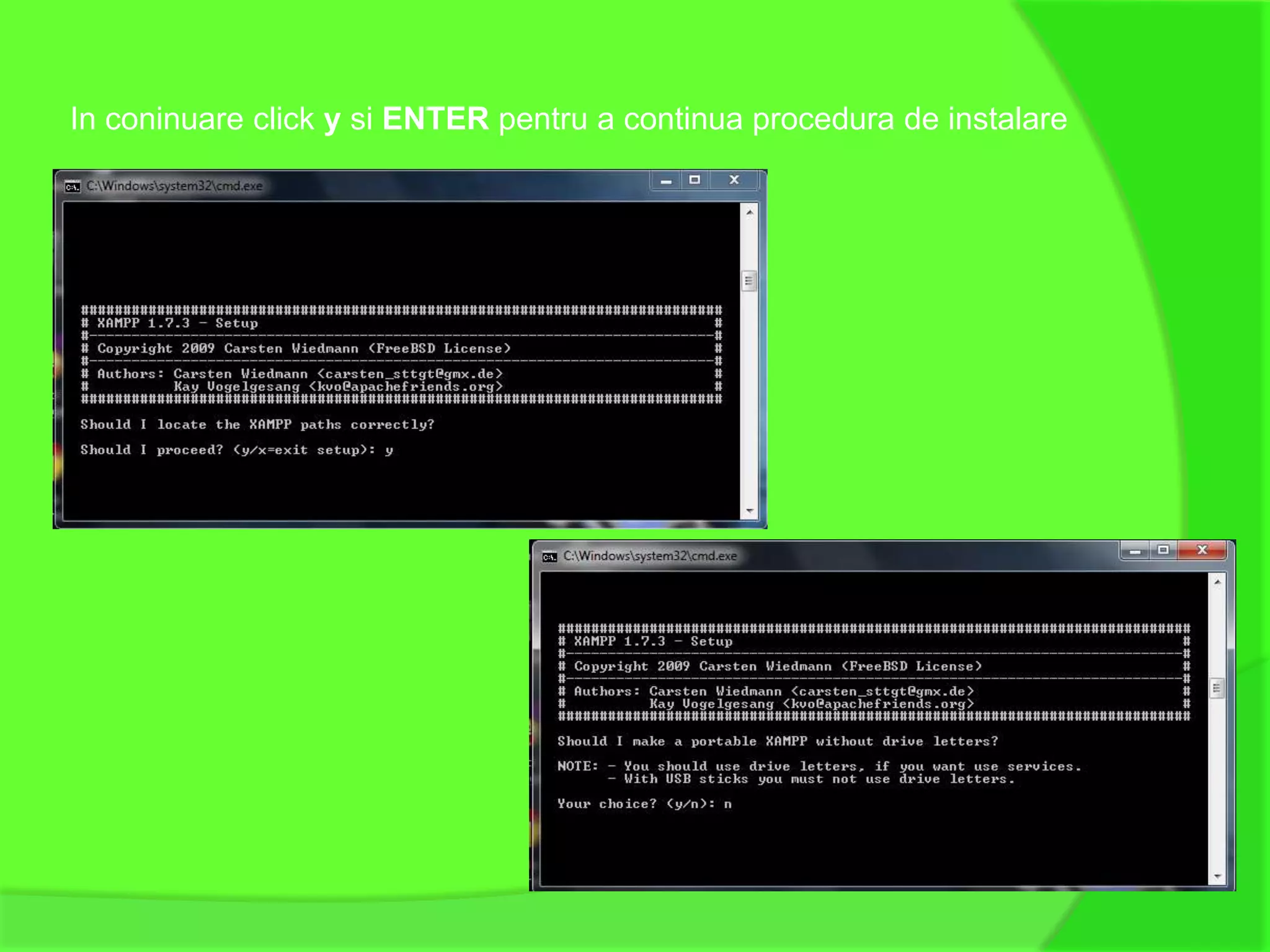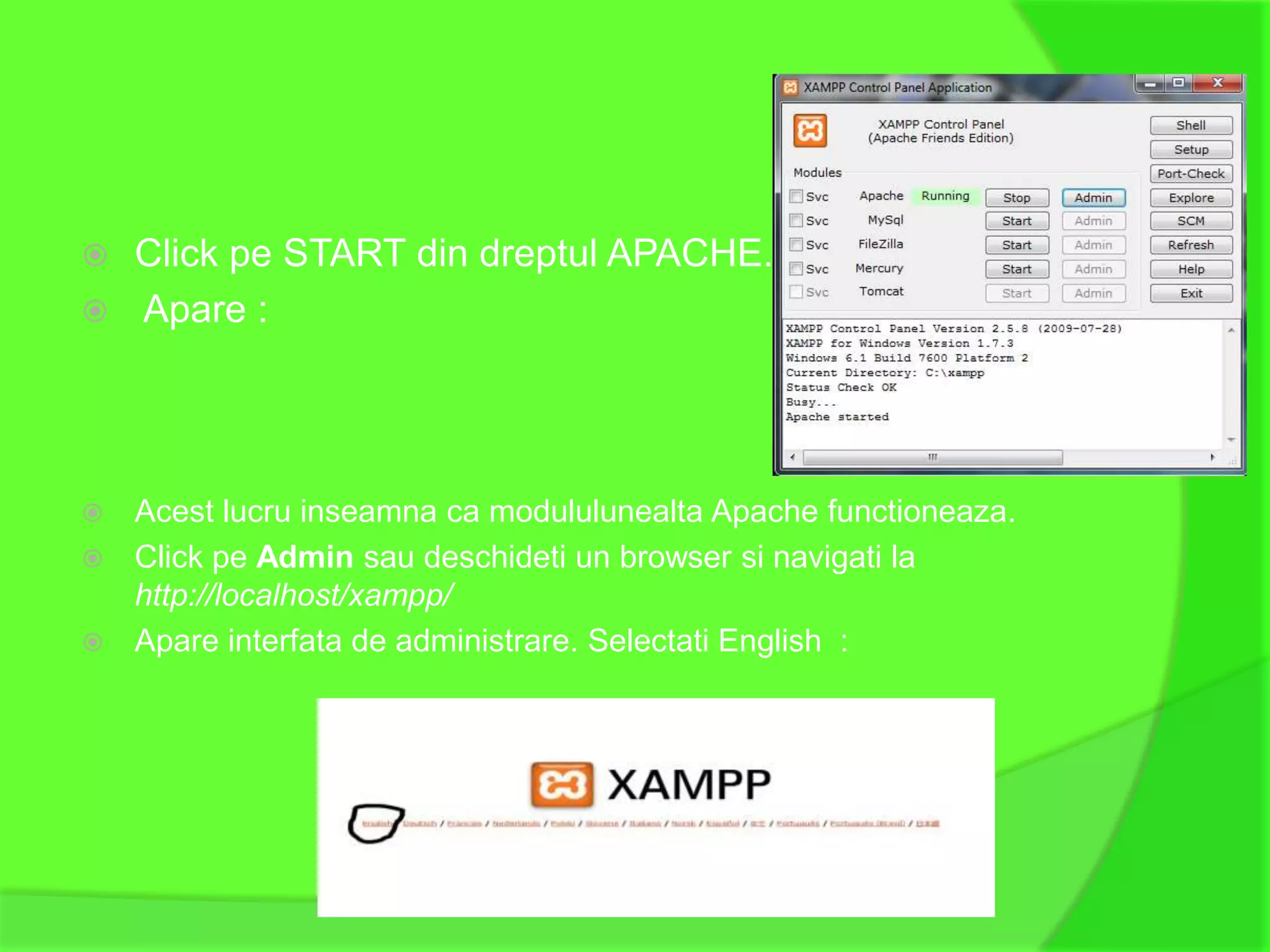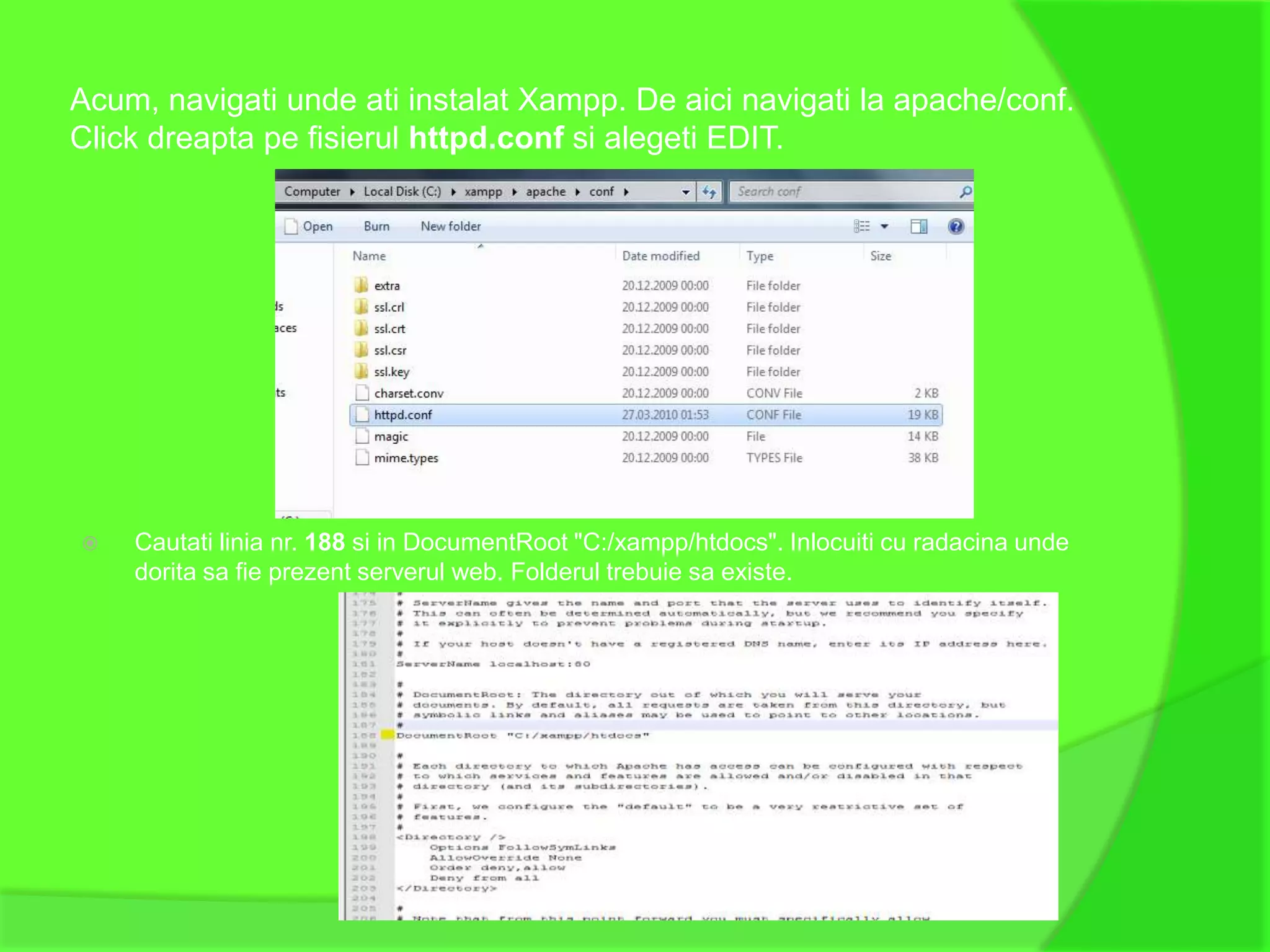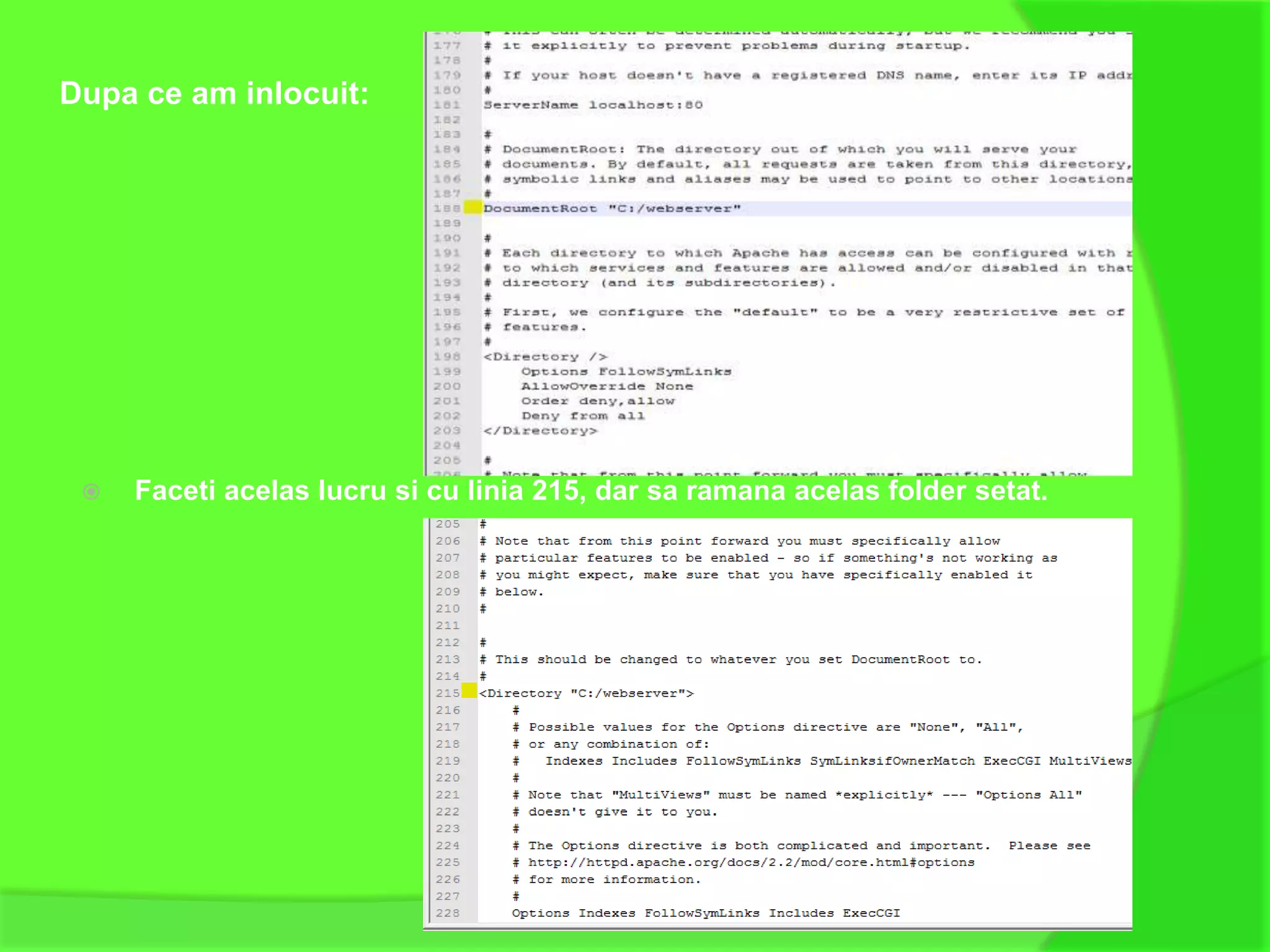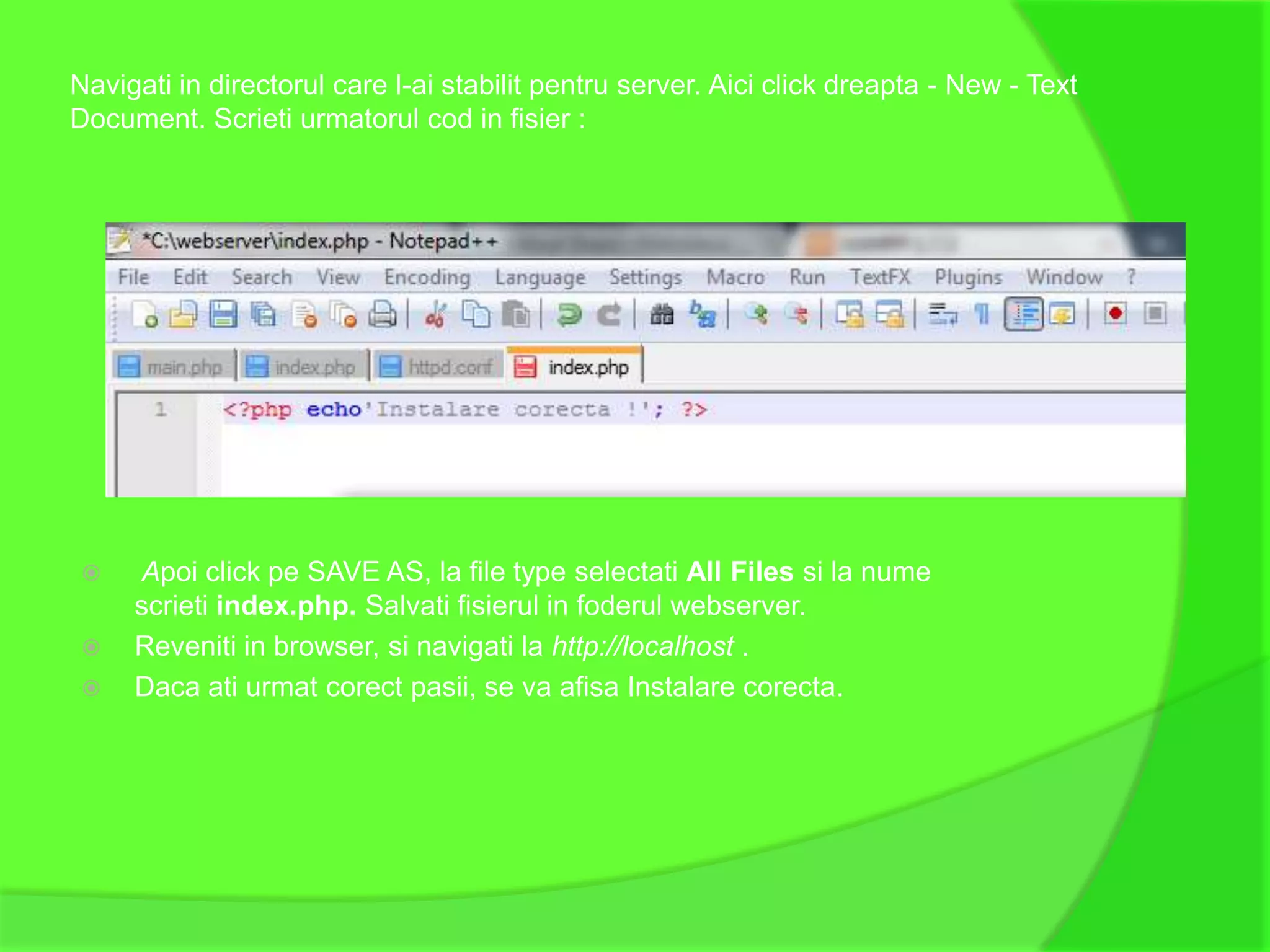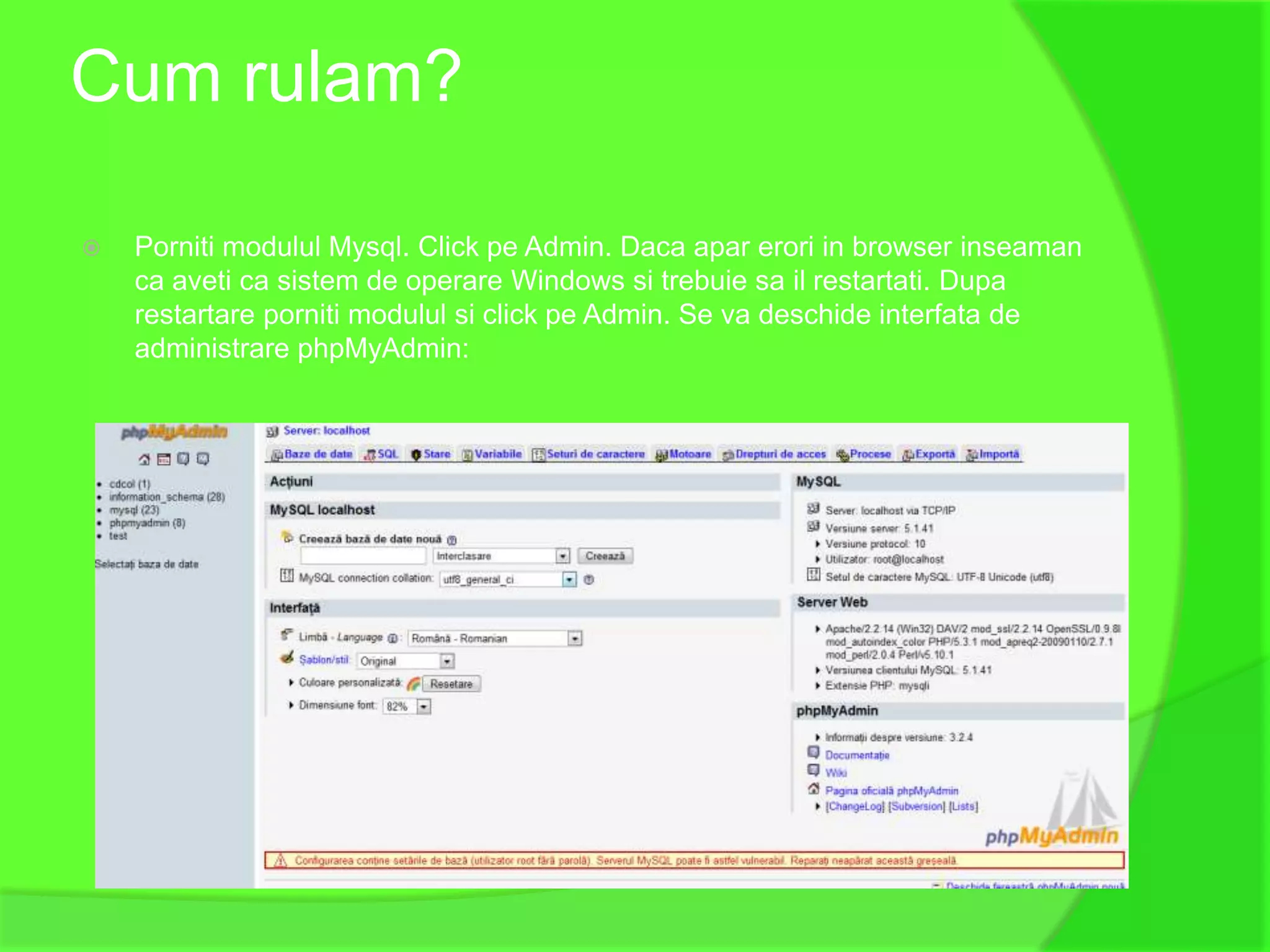Instalarea XAMPP implică configurarea unui server PHP, Apache și baze de date MySQL, precum și un client FTP. XAMPP facilitează instalarea și managementul acestor componente, inclusiv oferind o interfață de administrare. Utilizatori pot personaliza setările, cum ar fi directorul rădăcină al serverului web, și pot utiliza phpMyAdmin pentru gestionarea bazelor de date.